Ingin data-data di hp tidak hilang? Begini cara lakukan backup data Xiaomi ke PC / Laptop supaya data penting tetap aman dan kapan saja bisa di akses saat dibutuhkan.
Data di dalam HP sangat penting, mulai dari data-data di aplikasi, foto dan video, serta dokumen lainnya. Karena sifatnya yang sangat penting, sebaiknya Anda selalu melakukan backup data ke PC.
Kenapa backup ke PC itu sanget penting?
Terkadang kita sebagai pengguna hp lalai sehingga saat terjadi sesuatu pada smartphone yang mengakibatkan harus melakukan reset ulang maka semua data yang ada di penyimpanan internal akan terhapus secara permanen.
Untuk melakukan reset total pada hp Xiaomi, Anda bisa baca => Cara Reset HP Xiaomi.
Apalagi saat ponsel hilang, akan sangat repot jika kita tidak memiliki data cadangan yang sudah ada. Mengingat banyak sekali file penting yang ada didalam smartphone.
Dan melakukan backup data adalah pilihan yang terbaik. Cara backup data Xiaomi ke PC bisa dilakukan dengan dua cara.
Cara Backup Data Xiaomi ke PC dengan Cadangan HP

Metode pertama yang bisa Anda pakai untuk membuat backup data pada ponsel asal Cina ini adalah menggunakan cadangan HP. Anda tak perlu melakukan install aplikasi apa pun untuk bisa melakukannya. Tutorial lengkapnya bisa Anda lihat di bawah.
- Siapkan HP Xiaomi, PC, dan kabel USB yang bisa dipakai untuk transfer data.
- Pasang kabel USB pada ponsel dan hubungkan ke port yang ada di PC. Pastikan PC Anda mendeteksi input dari ponsel. Usahakan supaya kabel tidak tergeser atau terlalu banyak menerima gerakan karena dapat membuatnya tidak terdeteksi oleh PC.
- Lihat di notification bar, apakah muncul opsi untuk memilih konfigurasi USB antara HP dan PC.
- Jika muncul pilihan, klik pada opsi “File Transfer”.
- Sekarang perhatikan layar pada PC Anda.
- Masuk ke file manager PC. Apabila Anda menggunakan Windows, klik pada menu “Windows Explorer”.
- Pergi ke direktori di mana penyimpanan ponsel Anda terdeteksi. Biasanya, nama direktori tersebut menggunakan nama atau tipe HP Xiaomi Anda.
- Buka folder “Penyimpanan Internal” lalu “MIUI”, pilih folder “Backup”, dan yang terakhir pilih folder “Allbackup”.
- Di dalam folder tersebut Anda dapat melihat banyak sekali file. Seleksi semua file tersebut dengan menekan CTRL+A pada keyboard. Lalu tekan lagi tombol CTRL+C untuk meng-copy.
- Buka folder tujuan di mana Anda ingin meletakkan file backup dari ponsel Xiaomi tersebut.
- Ketik CTRL+V pada folder tersebut untuk paste semua file.
- Tunggu hingga prosesnya selesai.
- Eject HP Xiaomi dari PC dan cabut kabel dari dua perangkat tersebut.
Anda bisa membuat folder khusus untuk menaruh file backup dari hp Xiaomi. Lakukan backup minimal seminggu sekali agar kita selalu mendapatkan file backup terbaru, dan Anda bisa menghapus file yang lama.
Selain itu, Anda juga bisa memanfaatkan fitur Mi Cloud dimana setiap pengguna diberikan kapasitas gratis sebesar 5 GB. Lebih dari itu harus melakukan upgrade ke paket premium.
Namun metode ini tidak disarankan bagi Anda yang menggunakan paket data Internet dengan kuota karena dapat menguras kuota yang ada. Disarankan bagi pengguna Wifi unlimited saja.
Cara Backup Data Xiaomi dengan Mi PC Suite
Metode yang kedua untuk backup data Xiaomi adalah dengan aplikasi Mi PC Suite. Namun cara ini hanya bisa dilakukan oleh pengguna sistem operasi Windows 7 ke atas. Kalau Anda pengguna Linux atau MacOS, sebaiknya ikuti cara manual seperti yang dijelaskan di atas.

Sebelum Anda melakukan langkah-langkah dibawah, silahkan download Mi PC Suite terlebih dahulu dan instal di PC atau Laptop.
- Siapkan PC dan nyalakan.
- Kemudian download aplikasi Mi PC Suite yang bisa didownload pada laman resmi Xiaomi.
- Install aplikasi tersebut hingga selesai dan siap untuk digunakan.
- Buka aplikasi Mi PC Suite.
- Log in menggunakan akun Mi yang Anda miliki.
- Di tampilan awal setelah log in, gambar ponsel Anda akan muncul.
- Klik pada menu “My Device”.
- Di sana Anda akan melihat semua file yang ada di dalam HP Xiaomi termasuk aplikasi, kontak, musik, gambar, dan video.
- Pilih salah satu berkas atau folder yang ingin dibackup. Klik “export”.
- Tunggu beberapa saat hingga semua file tersalin di PC Anda.
Selain bisa dipakai untuk melakukan backup file, aplikasi Mi PC Suite juga bisa digunakan untuk reset ponsel, upgrade sistem, dan downgrade sistem. Pokoknya bagi Anda pengguna Xiaomi sangat wajib menginstal aplikasi ini di Laptop Anda.
Anda tak akan pernah tahu apakah ponsel Anda akan selalu aman atau tidak. Untuk mengantisipasi apabila ponsel hilang dan rusak, sebaiknya lakukan pencadangan data dengan cara backup data Xiaomi ke PC sesuai tutorial di atas.

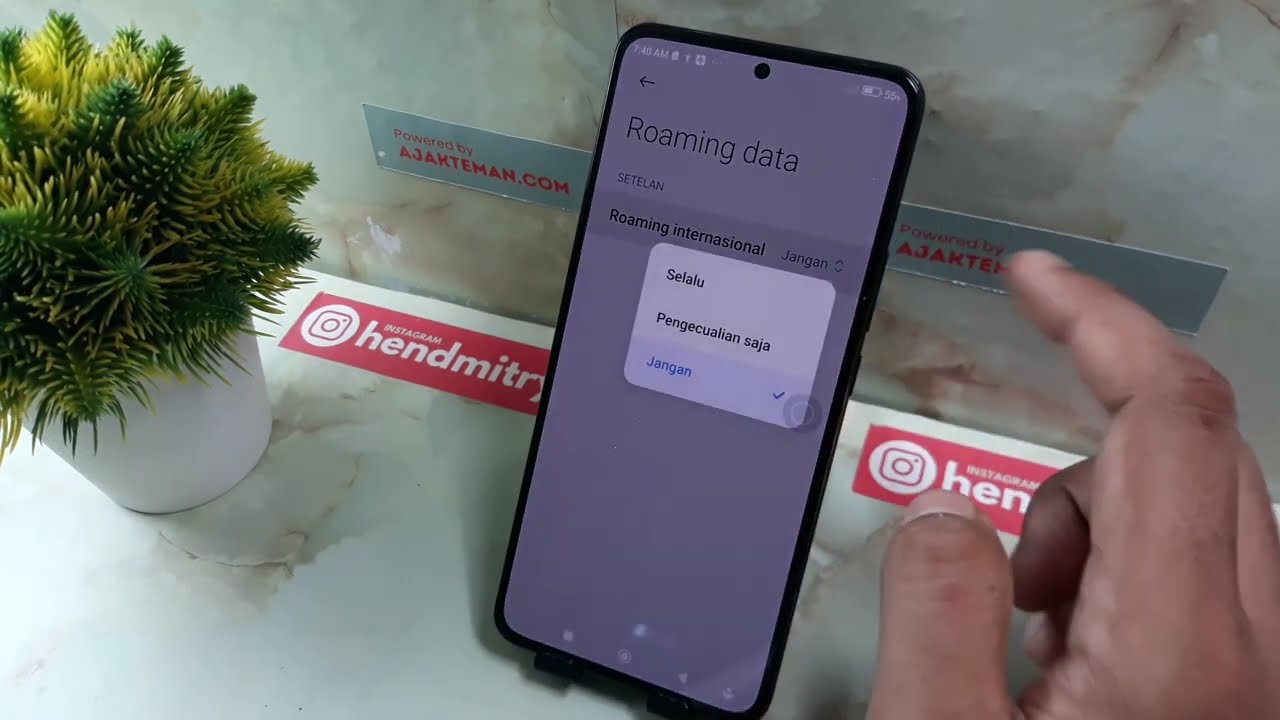



Leave a Reply